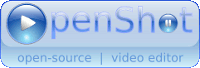La edición de video en Linux nunca es algo fácil. Si bien hay varios software de edición de video de primer nivel disponibles para usuarios de Linux, la mayoría de ellos no están destinados a los débiles de corazón. Con el lanzamiento de OpenShot, los usuarios promedio (como usted y yo) ahora tienen un editor de video fácil de usar que pueden iniciar, arrastrar sus fotos al marco de tiempo y producir rápidamente una película de presentación de diapositivas.
tiro abierto es un editor de video no lineal para Linux. Puede combinar fácilmente múltiples clips de video, clips de audio e imágenes en un solo proyecto y luego exportar el video a muchos formatos de video comunes. Las cosas que puede hacer con OpenShot incluyen crear presentaciones de fotos, editar videos caseros, crear comerciales de televisión y películas en línea, o cualquier otra cosa que se le ocurra.
Instalando
Hay varias formas de instalar OpenShot en su máquina Linux. Si está utilizando Ubuntu Karmic, puede agregar el repositorio e instalarlo desde el PPA:
sudo add-apt-repository ppa:jonoomph/openshot-edge sudo apt-get update sudo apt-get install openshot openshot-docs
También hay instalador deb/rpm y también un LiveDVD. Incluso puede compilar desde la fuente si lo desea.
Uso
Abra OpenShot desde Aplicaciones -> Sonido y video -> Editor de video OpenShot
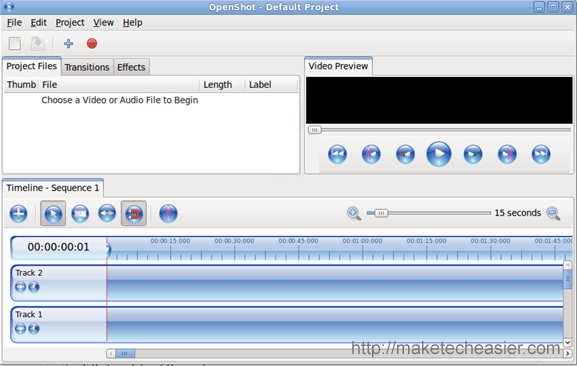
Importe sus archivos de video/imagen/audio.
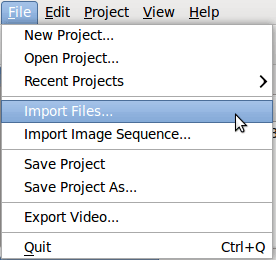
Arrastre los archivos requeridos a la línea de tiempo en la parte inferior. Muévalos a la posición deseada.
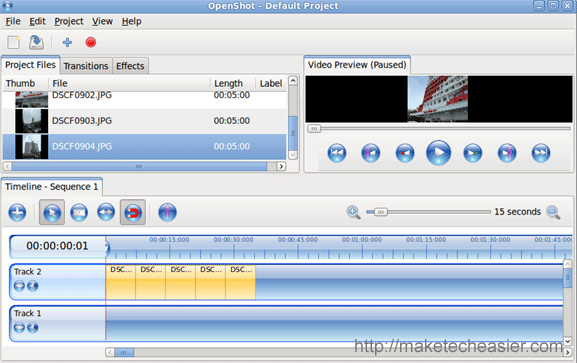
Haga clic en la pestaña Transición. Arrastra tus efectos de transición favoritos a la línea de tiempo.
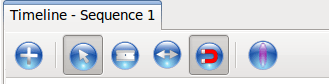
En la barra de herramientas de la línea de tiempo, seleccione el ícono Razor, Resize o Snapping para manipular los efectos de video.
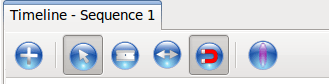
Haga clic en el botón Reproducir para obtener una vista previa de su creación.
Una vez que esté satisfecho, vaya a Archivo -> Exportar a video. Ahora puede seleccionar el formato al que desea exportar el video. Hay dos pestañas: Simple y Avanzado. La pestaña Simple contiene la configuración preconfigurada para algunos de los formatos populares, incluidos BlueRay, DVD, Device y Web.
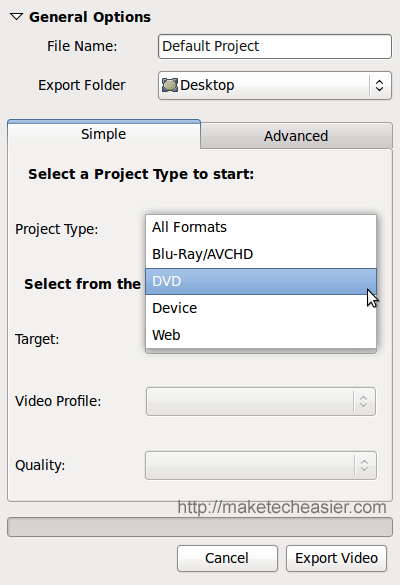
En la pestaña Avanzado, podrá personalizar el formato y la calidad del video/audio.
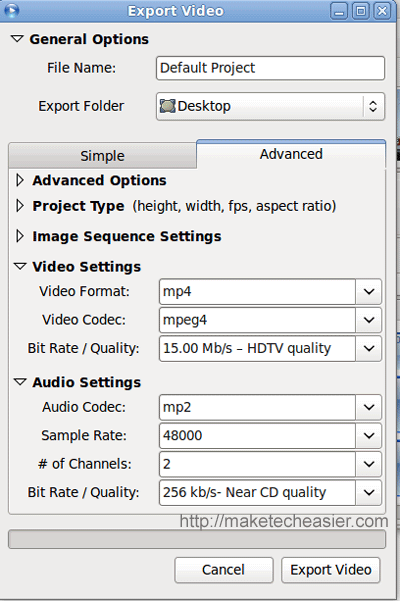
Haga clic en Exportar video para completar el proceso.
Otras características
Secuenciación de imágenes
Puede importar secuencias de imágenes según el patrón de nombre de archivo o puede exportar su video en una serie de imágenes. Lo que hará es tomar una instantánea de cada cuadro de video y guardarlos como archivo PNG.
Soporte para múltiples líneas de tiempo (similares a las capas en Photoshop)
Puede agregar/eliminar tantas líneas de tiempo como desee. Cada línea de tiempo se puede usar para diferentes propósitos: 1 para audio de fondo, 1 para video, 1 para efectos de transición, 1 para marca de agua, etc.
Admite muchos formatos de video, audio e imagen
Gracias a FFmpeg, OpenShot puede admitir todos los formatos multimedia compatibles con FFmpeg. A menos que esté utilizando algún códec extraño fuera del mundo, es muy probable que el formato de video que está utilizando esté disponible en OpenShot.
Efectos de vídeo digitales
Además de los efectos de transición, OpenShots también incluye varios efectos de video digital como brillo, gamma, tono, escala de grises, clave cromática (pantalla azul/pantalla verde). Una cosa que me gusta de esto es que son fáciles de usar y puedes producir fácil y rápidamente un gran video sin ninguna habilidad o experiencia.
Conclusión
Si está mirando este software desde un punto de vista experto, OpenShot definitivamente no está a la altura de una herramienta de edición de video profesional como Final Cut Pro o Cinelerra. Sin embargo, si solo desea un editor de video simple y fácil de usar que venga con muchas funciones útiles, entonces OpenShot será el indicado para usted.